网友沮丧提问:win10电脑网络经常掉线是什么原因
使用win10系统的时候,发现网络经常掉线,该怎么处理呢?下文就为大伙呈现了win10系统出现网络经常掉线的具体解决步骤。

1、在开始按钮单击右键后找到“设备管理器”,点击进入,如图所示:
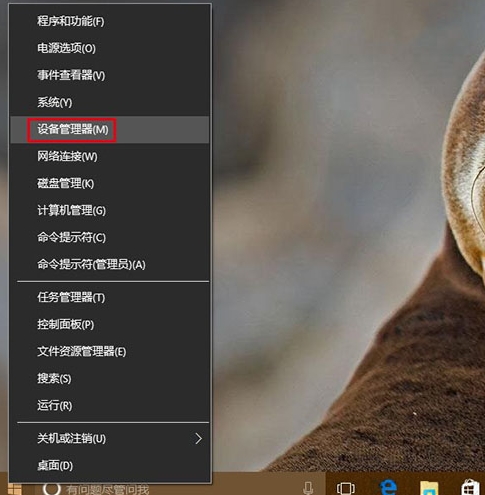
2、找到网络适配器,在有问题的以太网卡或者无线网卡上点击右键,选择“属性”(或直接双击该网卡),如图所示:
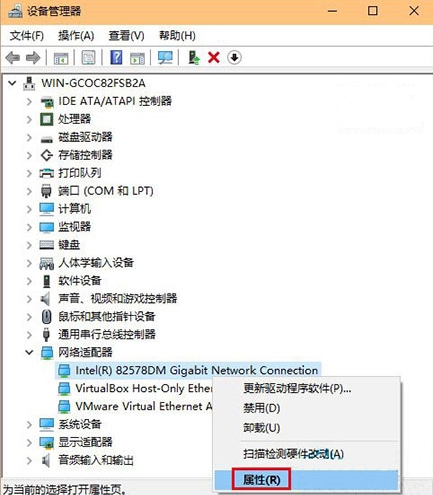
3、点击“电源管理”选项卡,取消勾选“允许计算机关闭此设备以节约电源”后点击确定,如图所示:
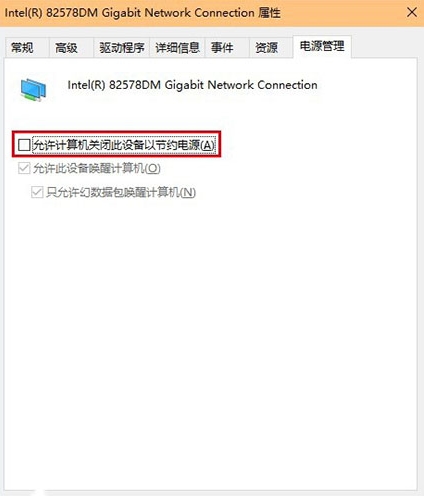
如果是由于电源管理选项导致的断网,此时应该能够解决问题。如果问题依然存在,可能是路由器等其他设备导致,那就需要检查这些设备的设置或者驱动问题。可用系统自带的“疑难解答”(在任务栏网络图标上点右键,选择“疑难解答”)确认到底是什么问题导致网络问题的存在。如图所示:

根据上文讲述的win10系统出现网络经常掉线的具体解决步骤,你们自己也赶快去试试吧!
关于《win10系统出现网络经常掉线的具体解决步骤》相关问题的解答萌逗小编就为大家介绍到这里了。如需了解其他软件使用问题,请持续关注国旅手游网软件教程栏目。
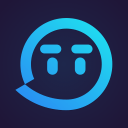





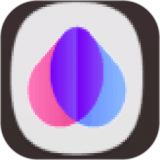








![一加手机设置屏幕常亮的简单操作方法[一加手机设置屏幕常亮的简单操作是什么]](http://img.citshb.com/uploads/article/20230514/6460f1d5b5cdf.jpg)
![荣耀手机怎么把悬浮窗关掉[荣耀怎么取消悬浮窗]](http://img.citshb.com/uploads/article/20230514/6460e97fec079.jpg)
![荣耀10青春版分屏怎样打开[华为荣耀10青春版分屏功能怎么使用]](http://img.citshb.com/uploads/article/20230514/6460ce31493fa.jpg)
![苹果手机取消订阅怎么取消?[苹果手机取消订阅有几种方法]](http://img.citshb.com/uploads/article/20230514/6460ccf65090d.jpg)
![苹果手机互传照片怎么使用[iphone 手机互传照片怎么弄]](http://img.citshb.com/uploads/article/20230514/6460c7f2589e6.jpg)
![哪个kp的语音软件好用[tt语音设置离线状态好友能看到在线?]](http://img.citshb.com/uploads/article/20230913/650183e47ebac.jpg)
![tt语音改名叫什么了[tt语音改名叫啥了ios]](http://img.citshb.com/uploads/article/20230904/64f5a5520598a.jpg)
![支付宝中将子账户打开的具体操作步骤是[支付宝中将子账户打开的具体操作步骤是什么]](http://img.citshb.com/uploads/article/20230514/6460eddb1310c.jpg)
![天猫精灵app中停止音乐的具体方法介绍[天猫精灵app中停止音乐的具体方法介绍]](http://img.citshb.com/uploads/article/20230514/6460ed7d058b0.jpg)
![起点读书的详细使用步骤介绍怎么写[起点读书使用方法]](http://img.citshb.com/uploads/article/20230514/6460e95f4e49a.jpg)




